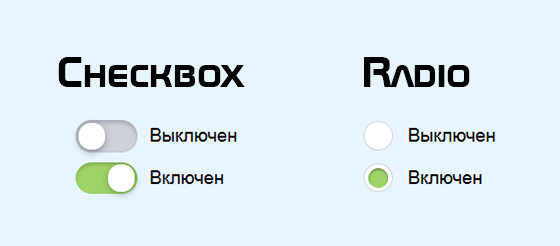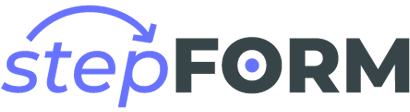Как добавить на uCoz Google Adsense
Эта статья для тех, кто только хочет начать работать с сервисом контекстной рекламы Google Adsense. В статье будет указано, как поставить блок Адсенс на uCoz. Преимущество Adsense перед рекламной сетью Яндекса в том, что для прохождения модерации Вам необязательно иметь значение посещаемости более 300 человек в сутки, это хорошо для новичков.
Регистрация в Google Adsense
Если Вы уже зарегистрированы в Adsense, на других своих сайтах Вы можете размещать рекламу без прохождения модерации.
Перейдите на страницу https://www.google.com/adsense/ Если у Вас еще нет своей учетной записи в Google, то ниже под формой нажмите «Создать аккаунт». Перейдите на страницу https://www.google.com/adsense/signup Вы можете создать новый аккаунт в Google специально для Гугл Адсенс (синяя кнопка внизу справа), а можете использовать уже имеющийся (нажимайте «Да, использовать…»).
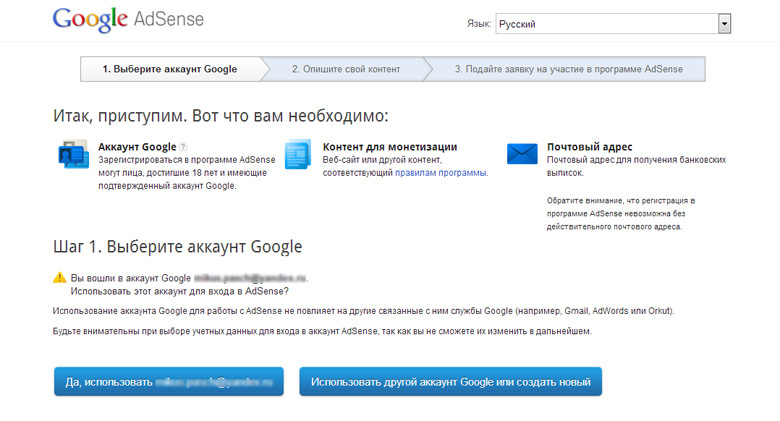
Второй шаг регистрации. Нужно просто указать основной сайт и его язык. Нажимаем «Продолжить».
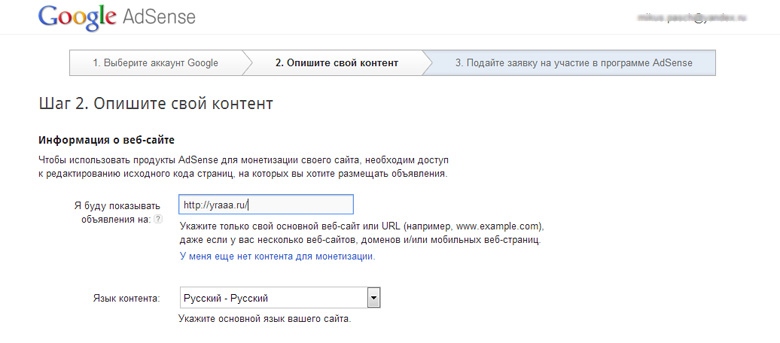
Следующий шаг непосредственно подача заявки на участие в системе контекстной рекламы Google Adsense. Внимательно заполняйте форму и проверьте правильность, прежде чем сделать заявку. Через некоторое время Вам придет письмо, в котором будет сообщение о том, что сайт прошел проверку и принят в Adsense.
Создание рекламного блока и его оформление
Для начала войдите под своей учетной записью в Адсенс. Вы попадаете на главную страницу, где показывается расчетный и итоговый доход, а также отчет об эффективности.
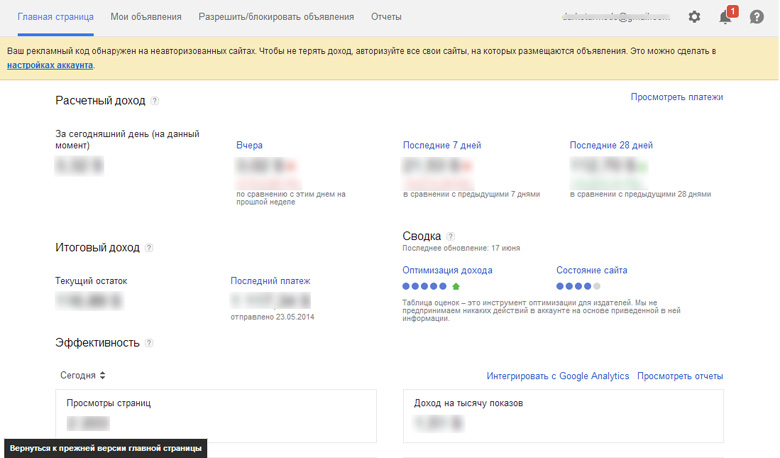
Но нас на данный момент интересует создание рекламных блоков. Перейдите в «Мои объявления» и слева выберите пункт «Рекламные объявления». Затем нажмите «Новый рекламный блок».
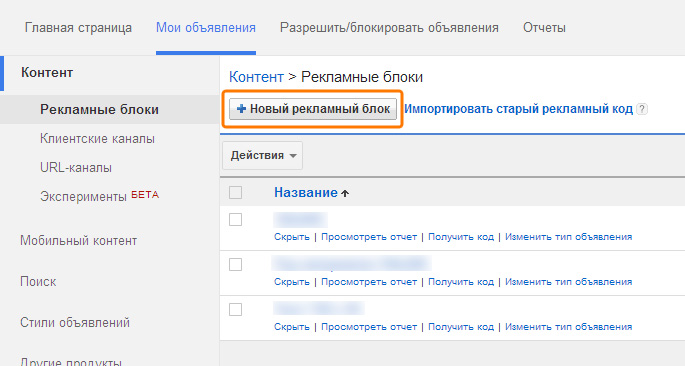
Ничего сложного: вписываем название рекламного блока (такое, чтобы Вам самим было удобно ориентироваться в панели Гугл Адсенс дальнейшем), задаем размер объявлений. Среди размеров выбирайте рекомендуемые, если Вы заинтересованы в эффективности дохода, они не случайно так называются. Вообще, все зависит от структуры вашего сайта, его оформления, нужно будет поэксперементировать, чтобы получить хороший результат.
Далее выберите «Тип объявления». Если хотите, чтобы показывались только текстовые объявления, то выбирайте именно такой тип, но рекомендуется использовать и текстовые и медийные объявления. Таким образом, на странице будут отображаться наиболее удачные объявления, т.к. они конкурируют между собой.
Далее «Клиентские каналы». Они нужны, чтобы просматривать отчеты сразу нескольких рекламных блоков в одном месте. Полезная функция для оценки дохода.
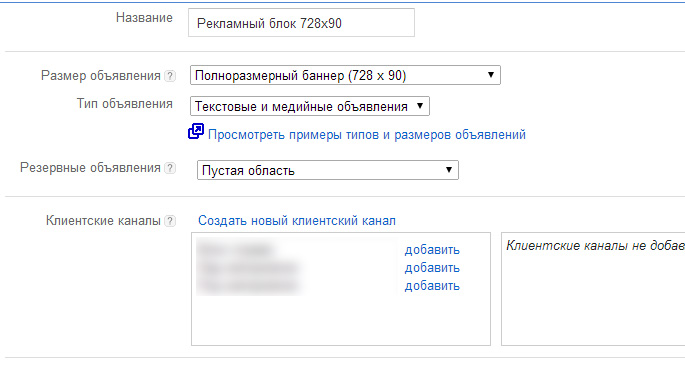
Теперь переходим к оформлению рекламного блока Adsense. Вы можете выбрать готовый шаблон оформления рекламного блока из предложенных, а можете создать свою цветовую схему. Нажмите «Создать свой стиль» и задайте такие цвета, чтобы они подошли Вашему сайту. Рекомендуем использовать родственные дизайну сайта цвета, чтобы реклама выглядела его частью, а не чем-то отстраненным. Вы можете выбрать цвет из нашей таблицы цветов HTML.
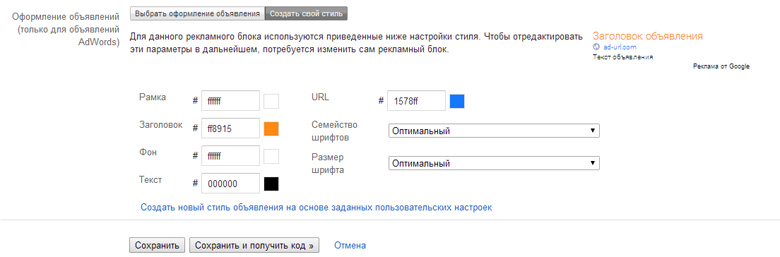
Вы можете сохранить палитру, нажав на «Создать новый стиль объявления на основе заданных пользовательских настроек» под формой с выбором цветов.
Очень удобно то, что справа сразу показывается, как будет выглядеть Ваше объявление.
Установка кода блока на uCoz
Нажимаем «Сохранить и получить код». Копируйте код.

Вы можете добавить блок с рекламой прямо в сайдбар сайта, так называется колонку с опросом, календарем, формой входа и другими виджетами. Войдите на сайт и в верхней панели выберите выделенный жирным пункт «Конструктор», далее «Включить конструктор». Теперь в этом режиме снова нажмите на «Конструктор», а затем «Добавить блок», перенесите его в нужное Вам место, нажмите на шестиренку, выбирите вкладку HTML и вставьте код блока, нажмите «Сохранить». Это не все, в верхней панели снова нажмите «Конструктор», затем «Сохранить изменения».
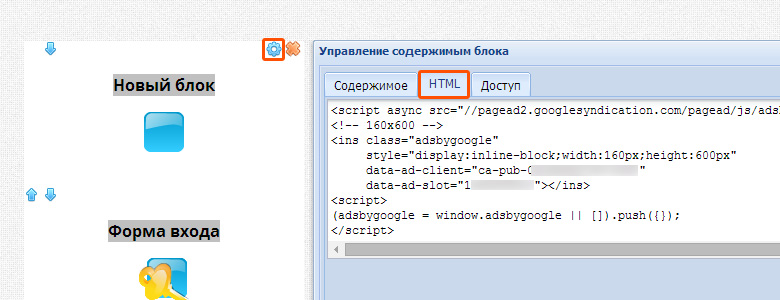
Еще рекомендуется ставить блоки Adsense на страницах с новостями. Для этого в панели управления перейдите в «Управление дизайном сайта», найдите «Страницу материалов и комментариев к нему» нужного Вам модуля (Каталог статей, например). Найдите нужное место между тегами <body> и </body>, вставьте туда код полученный в панели Гугл Адсенс.
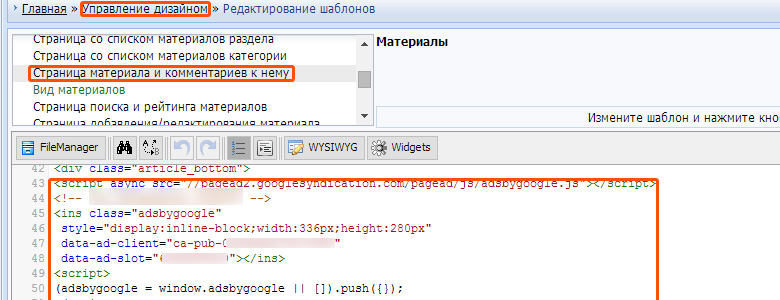
Вывод денег из Гугл Адсенс
Перейдите в раздел «Настройки платежей» и нажмите «изменить способ оплаты».
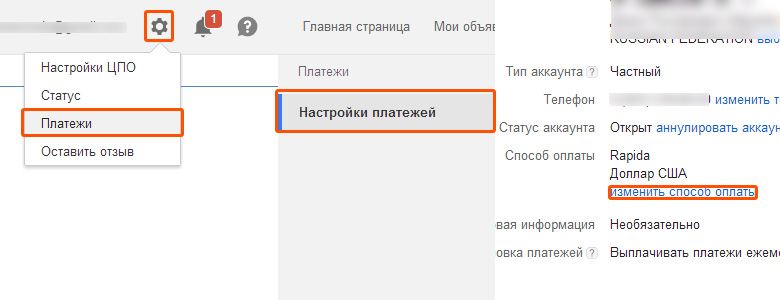
Есть возможность получения чека от Гугл, а есть возможность получение средств через систему Рапиду. Рапида позволяет осуществить вывод денег с Адсенс на почту, Вебмани, Яндекс Кошелек и т.д. В системе Rapida Online тоже нужно зарегистрироваться и пройти обязательную идентификацию, предоставив паспортные данные.
Я прошел идентификацию в системе Рапида в пункте денежных переводов CONTACT, пункт оказался рядом. Стоимость услуги - 250 руб.
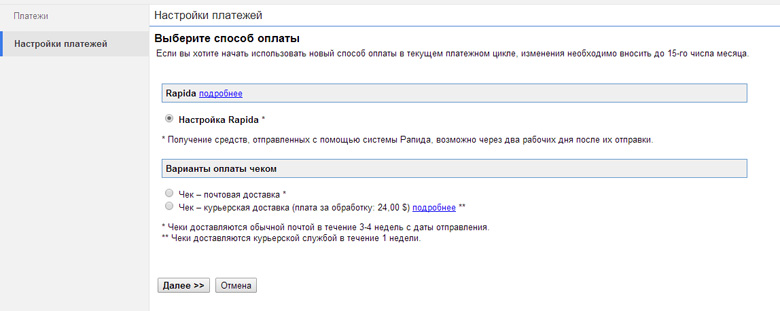
После того, как на вашем аккаунте наберется сумма более 10$, в панели Adsense Вы обнаружите запрос на подтверждение адреса, указанного при регистрации. Вам нужно ввести пин-код, он придет Вам на почту.
Посмотрите другие статьи про заработок на uCoz. Возможно, Вы найдете новый способ заработка на сайте или узнаете информацию о том, как повысить свой доход.